saya meremove IDM dengan menggunakan software pihak ketiga, yang bernama Revo Uninstaller, bukan lewat control panel bawaah Windows. Jika anda belum punya softwarenya, silahkan didownload dulu DISINI, gratis.
Jika sudah, maka sekarang kliklah ikon apalikasi Revo Uninstaller 2 kali.
Sekarang carilah ikon IDM lalu klik 12 kali. Atau dengan mengkliknya 1 kali lalu klik menu Uninstall 1 kali.
Jika muncul kotak dialog seperti ini maka kliklah tombol Yes.
Kliklah tombol Next.
Tunggulah proses ini berlangsung hingga muncul tampilan seperti dibawah ini.
Centanglah radio button pada pilihan Complete. Lalu klik tombol Next.
Kemudian klik tombol Finish.
Jika anda setuju seteleh proses remove selesai komputer akan restar otomatis, maka kliklah tombol OK.
Kemudian kliklah tombol Next.
Klik lagi tombol Next.
Nah inilah fitur pembersih semua file yang tersisa. Caranya klik tombol select all agar semua file tersebut dibabat oleh Revo Uninstaller, lalu klik tombol Next.
Klik saja tombol Yes.
Nah ini satu lagi proses untuk menghapus semua file yang tersisa pada komputer atau laptop anda. Karena itu klik lagi tombol Select All dan klik lagi tombol Next.
Klik lagi tombol Yes.
Nah jika muncul tampilan seperti ini, maka itu artinya proses remove IDM sampai bersih sudah berhasil anda lakukan. Untuk mengakhirinya kliklah tombol Finish.
Sekarang anda sudah bisa menutup jendela Revo Uninstaller ini dengan mengklik ikon close (lambang X).
Selain IDM, semua aplikasi yang diinstal di komputer pasti bisa diuninstall oleh revo, selain itu semua kompenen yang diunintall pasti hilang total tidak ada berkas sedikitpun yang tersisa.
Langganan:
Posting Komentar (Atom)
tolong
Maaf kalo Konten di blog saya ada sama dengan agan-agan, mungkin karena ketidak sengajaan
terima kasih
terima kasih



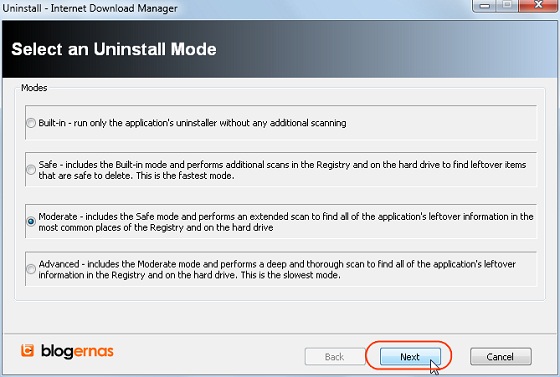



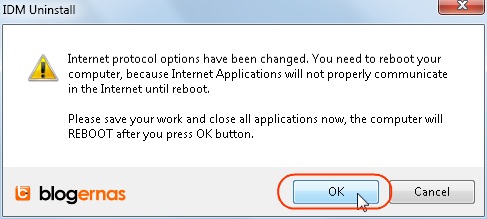


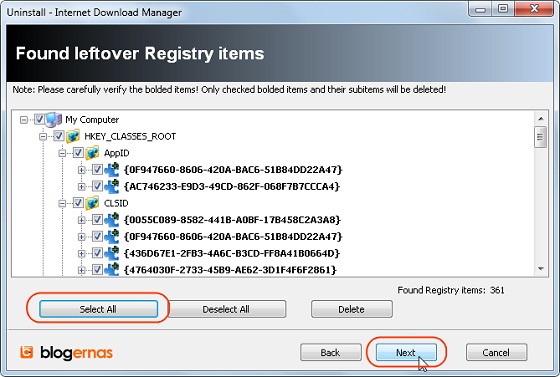

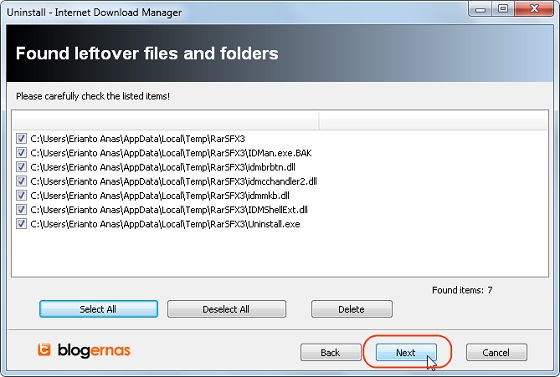


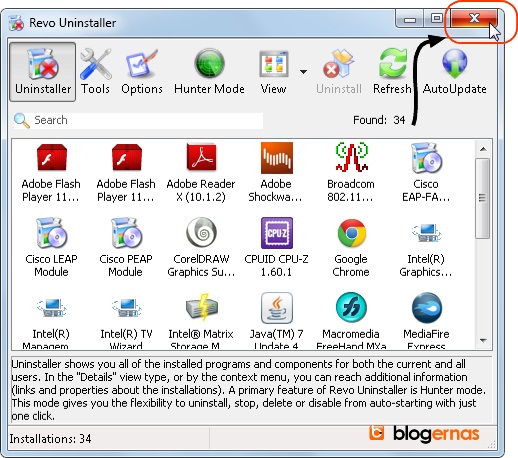


















Tidak ada komentar:
Posting Komentar